Untuk membuat gambar bercak tinta Mas Bro sedikit memerlukan waktu ekstra agar menghasilkan bentuk gambar yang nyata, memang sih.. kita mendesain dengan CorelDRAW dituntut untuk membuat gambar secara manual, dan kita harus pandai-pandai untuk mensiasati menu apa yang sekiranya cepat untuk menggambar suatu object, misalnya kita menggambar object bercak tinta seperti gambar disamping, akan memerlukan waktu yang lama kalau kita menggunakan cara yang benar2 manual yaitu hanya dengan menggunakan Freehan tool, dan kita harus bisa ngakal sekiranya menu apa yang dipakai supaya pekerjaan kita sedikit lebih cepat.
Dan langkah-langkahnya ikuti dengan sekasama dibawah ini;
1. Buat object dasar polygon dengan Polygon tool di Toolbox;
2. Tambahkan jumlah node kira-kira 12 pada Point or Sides tempatnya di Property Bar;
3. Dengan Shape tool geser ke dalam salah satu node, yang lain akan mengikuti;
4. Select dua node kemudian klik kanan pada object dan pilih To Curve untuk merubah line menjadi curva;
6. Beri warna hitam pada Color Pallete;
7. Dengan Shape tool atur secara acak pada line/curva;
8. Selanjutnya klik Distortion tool;
9. Arahkan Mouse ke tengah object dan drag kesamping;
10. Tekan Ctrl+Q lagi di keyboard, selanjutnya klik Shape Tool dan seleksi semua node pada object, pada Property Bar pilih Smooth Node atur sedemikian rupa sampai menyerupai bercak tinta;
Gandakan dengan tekan + di numpad atau Copy Paste menjadi beberapa object, edit sedikit pada object yang lain agar supaya bercak tinta tampak nyata;
Sekian;







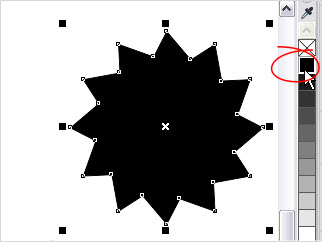





Ini yg saya cari..
ReplyDeleteWah bner2, mudah ternyata.. Nice post kang !
Ass. Ang mw ty nie.. Ane instal font 100. Biar di corel mucul cma 10 gmana caraya. Makasih
ReplyDeleteyg 90 font di hapus... hehe.. tapi font default windows jangan dihapus, kalau kehapus resiko tanggung sendiri...
Deleteada aplikasi mengampung fount. jadi font anda tampa diistal akan muncul di corel nama aplikasinya nexusfont
ReplyDelete